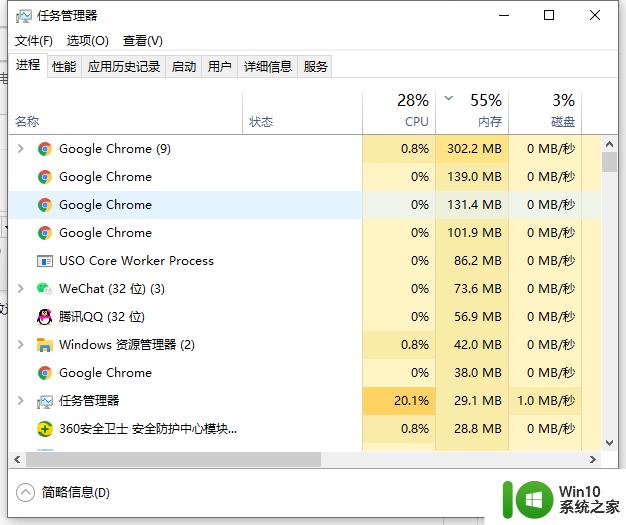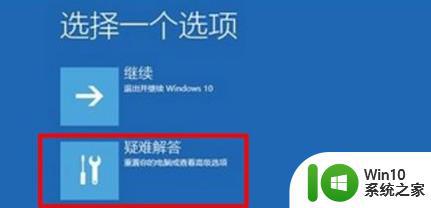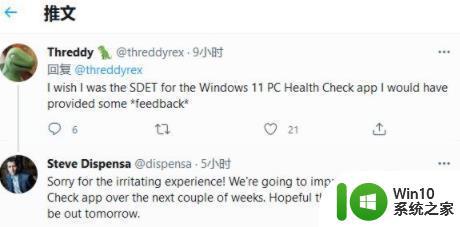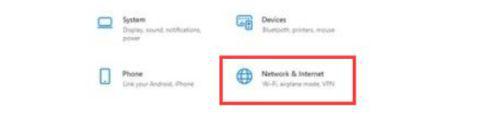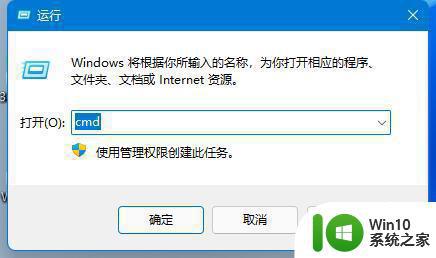windows11升级后白屏解决方法 win11升级后白屏怎么解决
windows11升级后白屏解决方法,随着Windows 11操作系统的升级,一些用户在使用过程中可能会遇到白屏的问题,这种情况下,屏幕会变得一片空白,用户无法正常操作电脑。不必担心因为我们提供了一些解决方法,可以帮助您解决这个问题。在本文中我们将介绍一些有效的方法来应对Windows 11升级后的白屏情况,让您的电脑恢复正常运行。无论是由于系统兼容性问题还是其他原因引起的白屏现象,我们都将为您提供可行的解决方案。接下来让我们一起来了解如何解决Windows 11升级后的白屏问题。
方法一:
1、首先尝试重启电脑,看看能不能解决。
2、不行的话,在白屏界面时按下键盘“ctrl+alt+del”。
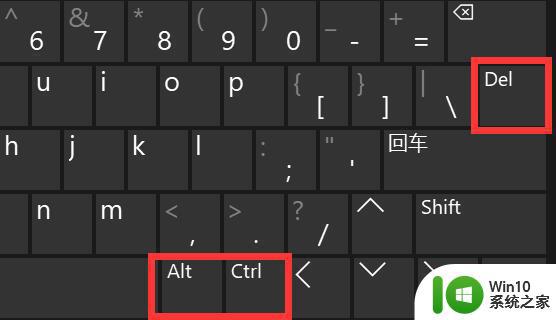
3、看看能不能打开这个界面,可以的话再打开“任务管理器”。
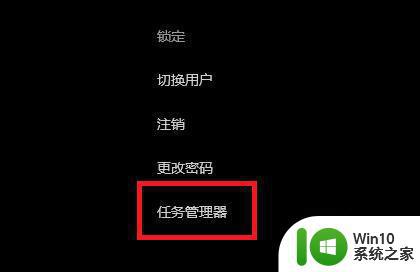
4、打开后,右键“资源管理器”并“结束任务”试试看能不能解决。
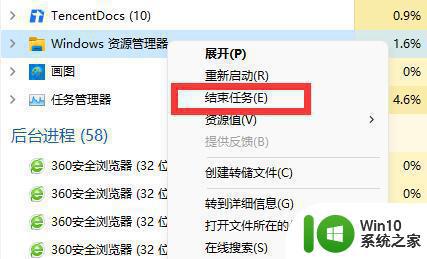
方法二:
1、如果打不开上述界面或解决不了,那可能是系统本身有问题。
2、需要重新安装一个稳定的win11来解决。【win11官方系统下载】
3、不过要是白屏的话,无法直接安装,需要通过u盘来安装。【u盘安装win11教程】

以上就是解决Windows 11升级后出现白屏问题的方法,如果你也遇到了类似情况,请参照以上步骤来处理,希望对你有所帮助。